In Zeiten hoher Energiekosten und wachsendem Umweltbewusstsein ist die Optimierung des Heizverhaltens wichtiger denn je. Obendrein spart man damit den ein oder anderen Euro. Eine innovative Lösung ist mithilfe von smarten Heizkörperthermostaten zu erreichen. Aus diesem Grund stelle ich euch heute das Homematic IP Heizkörperthermostat Flex vor. Dieses durchaus ansprechend gestaltete Thermostat bietet neben der komfortablen Temperaturregelung eine Menge und hilft euch, die Energie effizient einzusetzen. Was macht das Thermostat so besonders, fragt ihr euch und wie es euren Alltag nachhaltig gestalten kann? Darum geht’s in diesem Beitrag.
WERBUNG: Das Homematic IP Heizkörperthermostat – Flex in diesem Beitrag wurde mir vom Hersteller kostenlos zum erstellen des Beitrags zugesendet. Dabei bin ich proaktiv auf Homematic IP zugegangen und habe nach der Teststellung gefragt. Dies hat keinen Einfluss auf die Bewertung des Produkts in diesem Artikel, siehe Artikel-Kodex.
Homematic IP Heizkörperthermostat – Flex
Das Heizkörperthermostat gehört zu einem der Neuerscheinungen vom Homematic IP in diesem Jahr und hat mich durch sein Display bereits auf der IFA angesprochen. Das E-Paper-Display bietet ausreichend Platz für die Anzeige aller nützlichen Informationen. Angefangen vom Batteriestand, der aktuell eingestellten Temperatur, dem Betriebsmodus, Heizphasen, Kühl- oder Heizmodus, Frostschutz oder ob euer Fenster geöffnet ist. Natürlich kann die Anzeige auch reduziert werden, womit nur die Solltemperatur angezeigt wird. Für alle Dark Mode Fans, ihr könnt das Display sowohl im Light oder Dark Mode betreiben. Die Ausrichtung des Displays kann individuell auf eure Gegebenheiten angepasst werden. Im Klartext kann das Display in 90° Schritten gedreht werden.


Auf der Vorderseite des Flex befindet sich die nur schwer zu übersehende System-Taste, welche den Boost-Modus in einer frei wählbaren Farbe anzeigt.
Die Grundfunktionalität des Flex ist die bedarfsgerechte oder zeitgesteuerte Regulierung der Raumtemperatur. Diese Steuerung kann sowohl in Kombination mit der Homematic IP Cloud erfolgen oder komplett eigenständig im Standalone Betrieb. Natürlich könnt ihr die Steuerung der Temperatur direkt über die Plus- und Minus-Taste am Gerät vornehmen. Wenn der Raum einmal schnell auf Temperatur gebracht werden muss, hilft der zuvor erwähnte Boost Modus und öffnet das Ventil für eine vorab definierte Zeit komplett. Auch an euren Urlaub hat der Hersteller gedacht und lässt den Raum mittels des ECO Modus nicht auskühlen
Ein häufig angebrachter Kritikpunkt von elektronischen Heizkörperthermostaten ist die Lautstärke beim Verändern der Temperatur. Dazu kann in der Konfiguration festgehalten werden, ob der Flex im Flüsterbetrieb arbeitet, wodurch die Lautstärke deutlich reduziert ist.
Die Batterielaufzeit beträgt laut Hersteller 3 Jahre. In Kombination mit weiteren Homematic IP Produkten kann die Energieeffizienz noch weiter gesteigert werden. Im Detail gehe ich im weiteren Blogbeitrag ein.
Installation
Die Installation kann in wenigen Minuten und ohne handwerkliches Geschick durchgeführt werden. Dazu muss im ersten Schritt euer bisheriges Thermostat entfernt werden. Dazu schraubt ihr dieses über den Metallmutter von der Heizung ab. Keine Angst, es wird kein Wasser aus der Heizung laufen, es kommt nur euer Heizkörper Ventil zum Vorschein. Abhängig vom verbauten Thermostat, können unterschiedlichen Verschlussarten vorhanden sein.
Abhängig von dem verbauten Ventil befindet sich im Lieferumfang auch ergänzendes Material zur Verwendung bei Danfoss Ventilen. In unserem Fall habe ich ein “normales” Ventil und kann auf die Zusätze verzichten. Entsprechend das Heizkörperthermostat – Flex aufsetzen und mit der Mutter handfest am Ventil verschrauben.
Abschließend noch den Trennstreifen zwischen der Batterie und den Kontakten entfernen. Dieser befindet sich unter der Abdeckung des Batteriefachs. Mit dem Herstellen der Spannungsversorgung beginnt das Heizkörperthermostat direkt zu starten und startet den Anlernmodus.
Auf dem Display erscheint nun ein Heizkörper Symbol, um welches zwei Pfeile drehen. Darunter steht Installation. Zusätzlich muss eine Adaptierfahrt durchgeführt werden. Dazu einfach die Systemtaste drücken und auf dem Display erscheint das selbe Symbol, jedoch steht dort nun Adaption. Besonders gut gefällt mir die visuelle Darstellung der Schritte von der Monate bis zur Adaptierfahrt, die auf dem Display angezeigt werden.
- Ersetzt herkömmliche Thermostate (M30 x 1.5, z. B. Oventrop oder Danfoss) und steuert den Heizkörper nach individuellen Bedürfnissen.
- Spart bis zu 33 % Energie durch automatische Temperaturabsenkung beim Lüften und bedarfsgerechtes Heizen (individuelle Temperaturverläufe mit bis zu 13 Änderungen pro Tag in drei einstellbaren…
- Bietet ein E-Paper-Display mit einer besonders kontrastreichen Auflösung und individuell einstellbarem Design. Das Display kann flexibel an die Montageausrichtung angepasst werden (0°, 90°, 180°…
- Lässt sich direkt am Gerät bedienen, etwa für Temperaturänderungen und schnelles Aufheizen des Heizkörpers per Boost-Funktion.
- Dieses Produkt kann im Stand-alone-Betrieb (Push-to-Pair) oder mit einer der folgenden Lösungen genutzt werden: Homematic IP Access Point oder Zentrale.
Letzte Aktualisierung am 18.12.2025 / Affiliate Links (*) / Eine Veränderung des ausgewiesenen Preises ist nach der letzten Aktualisierung möglich / Bilder von der Amazon Product Advertising API
Betriebsarten
Das Heizkörperthermostat Flex kann in zweierlei Arten verwendet werden. Komplett eigenständig oder in Kombination mit einer Zentrale. In diesem Fall ist mit der Zentrale ein Homematic Access Point, eine CCU3 oder eine Home Control Unit gemeint. Die Unterscheidung zwischen CCU3 und dem Homematic IP Access Point habe ich im folgenden Beitrag ausführlich erklärt: CCU vs. Homematic IP Access Point – Ultimativer Einsteiger Guide
Im Folgenden gehe ich auf die Konfiguration in der Homematic IP Cloud mithilfe des Homematic IP Access Points und dem Standalone Betrieb ein.
Betriebsart: Homematic IP Cloud
Nachdem das Heizkörperthermostat installiert ist und die Adaptierfahrt erfolgreich durchgeführt hat, erscheint ein QR Code inkl. der letzten vier Stellen der SGTIN auf dem Display. Damit können wir direkt in der Homematic IP App mit dem Anlernen beginnen. Die App ist sowohl im iOS– als auch im Android Store verfügbar.
Anlernen
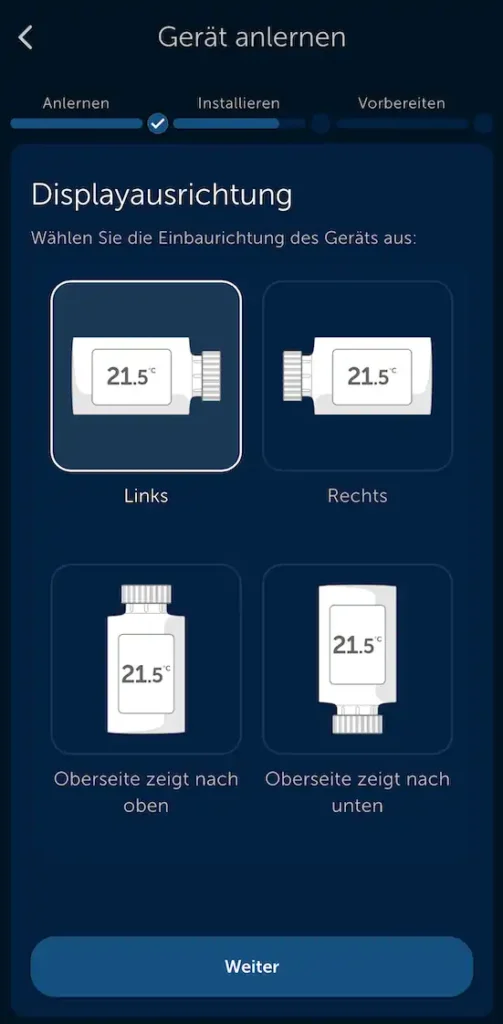
Zum Anlernen auf die drei Punkte mit der Beschriftung “Mehr” am unteren rechten Bildschirmrand tippen und anschließend auf “Geräte anlernen”. Daraufhin beginnt der Access Point nach dem Homematic IP Heizkörperthermostat – Flex zu suchen. Üblicherweise wird dieses nach wenigen Sekunden gefunden und erscheint inkl. SGTIN auf dem Display. Mit dem Auswählen folgt die Abfrage der letzten vier Stellen der SGTIN, welche auf dem Display angezeigt werden.
Nach der Eingabe wird das Gerät angelernt und es folgt die Abfrage der Zugehörigkeit zu einem Raum und anschließend die Eingabe eines Gerätenamens. Solltet ihr den Raum noch nicht im System haben, kann dieser über das weise Plus-Symbol im blauen Viereck erstellt werden.
Kommen wir zu den spannenden Einstellungen, die Art des Displaymodus. Hierbei kann zwischen dem reduzierten und funktionellen Modus unterschieden werden. Im reduzierten Modus wird ausschließlich die Solltemperatur angezeigt und im funktionellen die Werte, welche ich bereits am Anfang des Beitrags aufgelistet habe. Im letzten Schritt folgt die Displayausrichtung, Links, Rechts, Oberseite zeigt nach Oben und Oberseite zeigt nach unten. Damit könnt ihr das Thermostat jeder Gegebenheit anpassen.
Konfiguration
Die weiteren Konfigurationsschritte erfolgen über das Gerät in der App. Dazu wieder auf “Mehr” tippen und anschließend auf Geräteübersicht. Dort das Flex auswählen und es erscheinen sieben Unterpunkte. Über den Punkt “Zuordnung” könnt ihr die während des Anlernprozesses festgelegten Dinge, wie Name, Raum, Displaymodus und Displayausrichtung erneut durchführen. Solltet ihr den Displaymodus oder die Ausrichtung ändern wollen, kann dies auch direkt über die beiden Punkte im Menü erfolgen, also nicht über Zuordnung.
Kommen wir zu den Designpunkten, dem Verändern der Displayfarbe. Den Dark Mode könnt ihr über den Punkt “Displayfarben invertieren” aktivieren oder entsprechend ausschalten. Unter dem Punkt “Farben beim Boosten“, kann die Farbe der LED auf der Boost-Taste nach euren Wünschen verändert werden.
Ein wichtiger Punkt befindet sich unter “Temperatur-Offset”. Zur allgemeinen Erklärung, der Temperatur-Offset ist die Veränderung der gemessenen Temperatur, um ein zu frühes oder spätes Regeln des Ventils zu verhindern. Beispielsweise bei großen Räumen ist dies ein nützliches Mittel, um Temperaturunterschiede im Raum abzufangen. Dadurch, dass das Flex direkt am Heizkörper installiert ist, wird die gemessene Temperatur wärmer sein als am anderen Ende eures Raumes. In diesem Fall würdet ihr den Offset einfach um ein paar Grad reduzieren. Damit misst das Heizkörperthermostat zwar 22 Grad, zieht davon den Offset von -2 Grad ab und würde damit länger das Ventil öffnen, wodurch der Raum weiter beheizt wird. Der Offset kann in 0,5 Grad Schritten zwischen -3,5 und 3,5 Grad eingestellt werden.
Abschließend kommen wir zur Bediensperre, jeder kinderreiche Haushalt weis wie wichtig dieser Punkt ist. Darüber ist die Veränderung der Solltemperatur, Boost-Modus oder das Wechseln des Modus über den Bedientasten gesperrt. Danach können Änderungen nur noch über die App vorgenommen werden. Angezeigt wird die Bediensperre mittels eines Schloss-Symbols auf dem Display.
Heizprofile
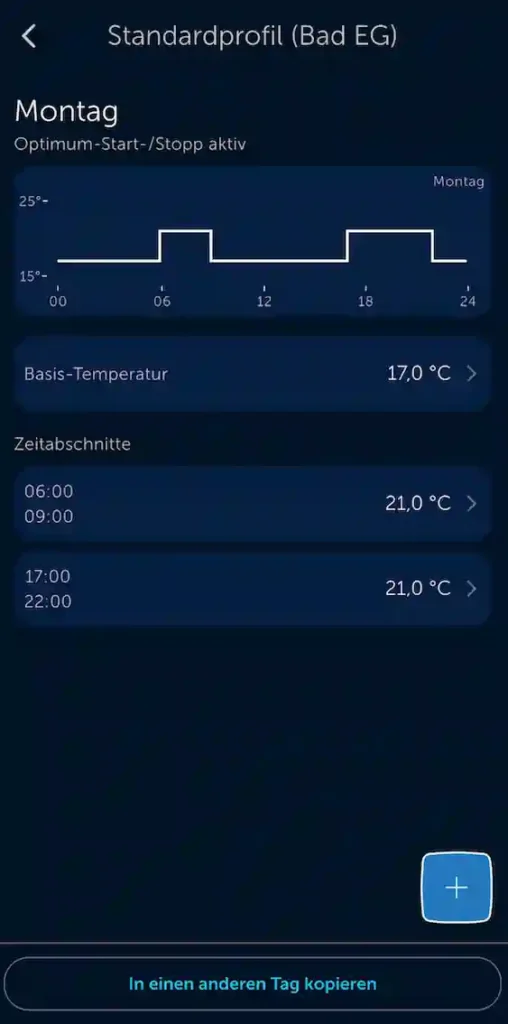
Nachdem alles konfiguriert ist, müssen wir noch festlegen, wie geheizt werden soll. Dazu im Menü auf “Mehr” tippen und im Abschnitt Raumklima auf Heizprofile.
Standardmäßig ist das Standardprofil ausgewählt, zusätzlich könnt ihr noch zwei weitere Alternativprofile aktivieren. In unserem Fall verwenden wir das Standardprofil und können darunter jeden Tag separat einstellen. Zum Verändern einfach den gewünschten Tag auswählen. Wir beginnen mit der Basistemperatur, dies ist die Temperatur, welche immer gehalten wird, wenn keine Zeitabschnitte definiert sind. Über die Zeitabschnitt muss ein Start- und Endzeitpunkt eingestellt werden, zusätzlich die gewünschte Temperatur. Die Zeitpunkte können in 15 Minuten Schritten erfolgen und die Temperatur in 0,5 Grad. Nachdem ihr den Tag entsprechend konfiguriert habt, kann diese Konfiguration über den Button “In einen anderen Tag kopieren” auf andere Tage übertragen werden. Damit heizt das Thermostat entsprechend eures Heizprofils.
Raumklimakonfiguration
Über den Menüpunkt Raumklimakonfiguration werden für die gesamte Homematic IP Cloud die Konfiguration fürs Klima vorgenommen.
Raumkonfiguration
Die Ober- und Untergrenze, welche am Thermostat eingestellt werden kann, sowie die Dauer des Boost Modus und die Fenster auf Temperatur kann über die Raumkonfiguration erfolgen.
- Minimale Temperatur: 5 – 14,5°C
- Maximale Temperatur: 15 – 30°C
- Fenster-auf-Temperatur: 5 – 30°C
- Boost-Dauer: 5 – 30 Minuten
Heizungsausfallwarnung & Optimum-Start-/Stopp-Funktion
Persönlich finde ich die beiden Punkte besonders spannend, denn wer würde nicht gerne wissen, ob seine Heizung oder sein Heizkörper einen Defekt hat? Dazu einfach bei Heizungsausfall die Checkbox “An” aktivieren und ihr werdet benachrichtigt, wenn der Raum in 24 Stunden nicht seine gewünschte Solltemperatur erreicht hat.
Die Optimum-Start-/Stopp-Funktion ermittelt automatisch die benötigte Vorlaufzeit, um die gewünschte Temperatur zum eingestellten Zeitpunkt zu erreichen. Wichtig: diese Funktion sollte nur verwendet werden, wenn die Heizphase länger als zwei Stunden andauert. Dazu habe ich noch keine Erfahrungswerte.
Ecobetrieb
Der Ecobetrieb verhindert dass eure Räume bei längerer Abwesenheit auskühlen. Diese könnte über einen Wandtaster gesteuert werden. Die Temperaturspanne liegt zwischen 5- 25 °C.
Flüsterbetrieb
Gerade bei Schlafräumen ist die Lautstärke des Motors ein wichtiger Punkt. Unter dem Punkt kann der gesamte Raum und die darum installierten Thermostate in den Modus versetzt werden. Wichtig: Das Homematic IP Heizkörperthermostat Flex unterstützt diesen Modus, aus diesem Grund wird der Raum angezeigt.
Betriebsart: Standalone
Nachdem das Homematic IP Heizkörperthermostat Flex die Adaptierfahrt abgeschlossen hat, können wir mit der Konfiguration beginnen. Dazu lange auf die System-Taste drücken und das Konfigurationsmenü erscheint. Im Menü navigiert ihr über die Plus- und Minustaste, zum bestätigen die Systemtaste drücken.
Mode
Unter dem ersten Punkt Mode wird der Heizmodus festgelegt. Hier kann zwischen Auto, Manu und Party gewählt werden.
- Party = Eco Modus ← Werte werden direkt nach der Auswahl gesetzt.
- Manu = manuelles Einstellen der Temperatur
- Auto = Basierend auf den Heizprofilen
Profile
Unter den Profilen können je Tag die unterschiedlichen Zeitprofile inkl. Temperatur gesetzt werden. Insgesamt können sechs Heiz-und Abesenkphasen eingestellt werden. Dies bezieht sich auf die einzelnen Tage. Natürlich ist das Einstellen etwas umständlich über das Heizkörperthermostat, jedoch sollte man dies nur selten verändern.

Offset
Identisch zur zuvor aufgeführten Beschreibung unter der Konfiguration in der Homematic IP Cloud kann unter diesem Punkt der Offset eingestellt werden
Date&Time
Damit eure Heizprofile funktionieren, muss das Heizkörperthermostat die aktuelle Zeit und das Datum wissen. Über die Plus-Taste zählt ihr die Anzeige hoch und über die Minus-Taste runter. Jede Einstellung muss über die Systemtaste bestätigt werden.
Display
Die Ausrichtung und der Anzeigemodus werden unter dem Punkt “Display” gesetzt. Unter Rotate kann die Displayausrichtung in 90° Schritte gesetzt werden.
- 0° = Oberseite zeigt nach oben
- 90° = Rechts
- 180° = Oberseite zeigt nach unten
- 270° = Links
Über den Punkt “Mode” kann zwischen “reduced” und “functional” gewechselt werden. Standardmäßig ist “reduce” ausgewählt, womit nur die Solltemperatur angezeigt wird. Über “functional” werden alle weiteren Werte angezeigt.
Operating Lock
Sperrt die manuelle Bedienung des Homematic IP Heizkörperthermostats – Flex über die Tasten. Zum entsperren muss die Plus-, Minus und Systemtaste gleichzeitig gedrückt werden.
Pairing
Über den Punkt Pairing können Homematic IP Fenster- und Türkontakte oder ein Thermostat mit dem Heizkörperthermostat gekoppelt werden. Warum diese Funktion nützlich ist, erfahrt ihr im folgenden Kapitel.
Sie sehen gerade einen Platzhalterinhalt von YouTube. Um auf den eigentlichen Inhalt zuzugreifen, klicken Sie auf die Schaltfläche unten. Bitte beachten Sie, dass dabei Daten an Drittanbieter weitergegeben werden.
Mehr InformationenNützliche Erweiterungen
Mit dem smarten Heizkörperthermostat Flex habt ihr einen großen Schritt zum Sparen von Energie gemacht. Doch wie es bei so vielen Dingen ist, kann man weitere Optimierungen vornehmen. In diesem Fall reden wir von nützlichen Erweiterungen in Form von weiteren Geräten.
Im nächsten Schritt solltet ihr über die Anschaffung von Fensterkontakten nachdenken. Diese werden am oder im Fensterrahmen angebracht und melden, ob ein Fenster gerade geöffnet oder geschlossen ist. Auf Basis dieser Informationen bekommt euer Heizkörperthermostat die Anweisung, die Heizleistung so lange zu reduzieren, bis das Fenster wieder verschlossen ist. Alleine dadurch haben wir einiges an Energie sparen können, siehe Beitrag.
Abhängig von der Größe des Raums macht es auch Sinn, ein weiteres Thermostat zu installieren. Damit bekommt ihr ein besseres Bild von er Temperatur im Raum, denn das Heizkörperthermostat kann bekanntlich nur neben dem Heizkörper die Temperatur messen. Jetzt wissen wir, dass es neben dem Heizkörper immer am wärmsten ist, darum klare Empfehlung bei größeren Räumen ein weiteres Thermostat anzuschaffen. Sollte die Temperatur im Raum geringer sein, als am Heizkörper, heizt euer Heizkörperthermostat so lange, bis die gewünschte Temperatur erreicht ist.
- Für den Betrieb ist der Homematic IP Access Point in Verbindung mit der App (Cloud-Service), die Smart Home Zentrale CCU3 oder eine geeignete Partnerlösung notwendig.
- Erkennt zuverlässig geöffnete bzw. geschlossene Fenster oder Türen über eine integrierte Infrarot-Lichtschranke.
- Verdeckter Einbau auf der Rahmeninnenseite von Kunststofffenstern bzw. -türen und einfache, schnelle Montage mithilfe der mitgelieferten doppelseitigen Klebestreifen.
- Bei geschlossenem Fenster bzw. geschlossener Tür ist das Gerät nicht sichtbar und somit besonders unauffällig.
- Für die Montage ist ein Mindestabstand von 15 mm zwischen Rahmen und Flügel erforderlich.
Letzte Aktualisierung am 18.12.2025 / Affiliate Links (*) / Eine Veränderung des ausgewiesenen Preises ist nach der letzten Aktualisierung möglich / Bilder von der Amazon Product Advertising API
Fazit: Eine Investition die sich lohnt
Obwohl wir nur zwei Heizkörper im Haus haben, lohnt sich die Investition in ein smartes Heizkörperthermostat. Gerade bei uns im Badezimmer wird nach dem Duschen immer das Fenster geöffnet und häufig vergessen, es wieder zu schließen. Dabei drosselt das Heizkörperthermostat einfach die Temperatur und wir heizen nicht in den Garten.
Im Allgemeinen finde ich die Anzeige des Homematic IP Heizkörperthermostat – Flex äußerst ansprechend, da ich ein Fan von Zahlen und Werten bin. Entsprechend trifft das Heizkörperthermostat im funktionellen Modus genau meinen Geschmack. Abgerundet durch sein rechteckiges Design mein klarer Favorit im Vergleich zu den anderen Heizkörperthermostaten.
Abschließend ist durch sein Standalone Betrieb die Eigenschaft für jedermann gegeben. Die Konfiguration ist zwar etwas aufwändiger, doch danach hilft es eigenständig bei der Optimierung der Heizkosten. Wem das alles noch zu umständlich ist, der kann auch einfach die Tasten zum regulieren der Heizleistung verwenden 🙂






